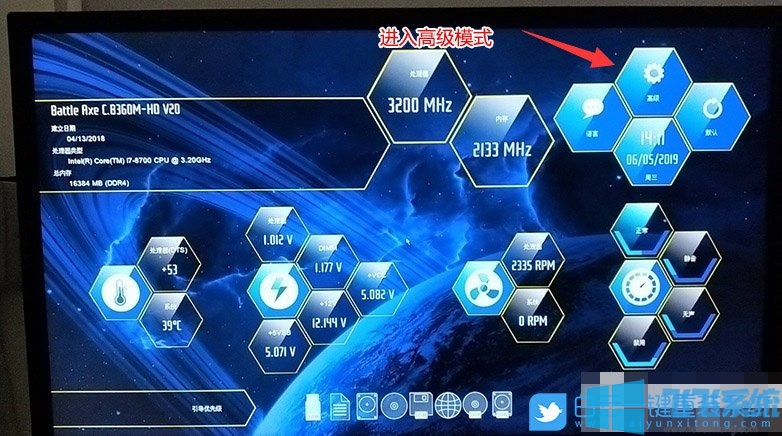Win7系统删除文件时提示“文件或文件夹正在使用无法删除”的解决方法
- 编辑:飞飞系统
- 时间:2020-05-08
经常会有使用win7系统的用户反映说自己在删除文件时会提示“文件或文件夹正在使用无法删除”导致无法正常删除,但是自己又找不到占用了文件或者文件夹的程序,询问有什么好的解决方法。所以小编今天就给大家分享一下如何查看是什么程序占用了我们想删除的文件夹以及详细的解决方法,下面我们就一起来看一看吧
1、使用“win”键打开开始菜单窗口,在窗口底部的搜索框中输入“资源监视器”,然后按下回车键;
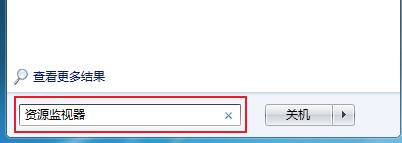
2、之后在搜索结果中就可以看到“资源监视器”功能了,点击打开该功能;
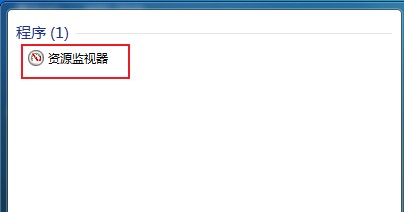
3、打开资源监视器窗口后在上方菜单栏中点击切换到“CPU”选项卡;

4、然后在“关联的句柄”里面输入无法删除的文件名称(关键字也行),或所在文件夹名称进行搜索;

5、接着在下方的搜索结果中就可以看到要处理的文件、及所在文件夹、和占用程序,右键点然后选择“结束进程”占用的程序就可以了;

以上就是Win7系统删除文件时提示“文件或文件夹正在使用无法删除”的解决方法,更多win7系统相关教程欢迎大家持续关注飞飞系统。
Win7系统删除文件时提示“文件或文件夹正在使用无法删除”的解决方法
1、使用“win”键打开开始菜单窗口,在窗口底部的搜索框中输入“资源监视器”,然后按下回车键;
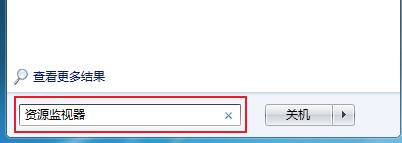
2、之后在搜索结果中就可以看到“资源监视器”功能了,点击打开该功能;
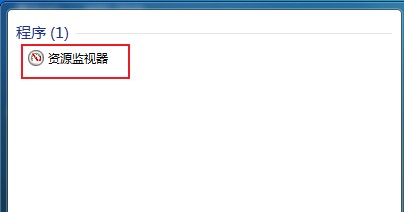
3、打开资源监视器窗口后在上方菜单栏中点击切换到“CPU”选项卡;

4、然后在“关联的句柄”里面输入无法删除的文件名称(关键字也行),或所在文件夹名称进行搜索;

5、接着在下方的搜索结果中就可以看到要处理的文件、及所在文件夹、和占用程序,右键点然后选择“结束进程”占用的程序就可以了;

以上就是Win7系统删除文件时提示“文件或文件夹正在使用无法删除”的解决方法,更多win7系统相关教程欢迎大家持续关注飞飞系统。